Le menu Options Word vous permet de personnaliser Word en fonction de vos préférences. Cet article explique les options de personnalisation disponibles.
Dans la version 2003 et précédentes, ce menu se trouvait dans le menu Outils (Outils> Préférences). Dans Word 2007 et versions plus récentes , il fait partie du menu Office.
Modifier les préférences des utilisateurs et des applications logicielles
- Cliquez sur le bouton Office (ou fichier dans Word 2010 ou 2013).
- Cliquez sur Options Word (ou Options ).
- Modifiez les paramètres souhaités, puis cliquez sur OK .
Le menu Options est assez étendu. Il comprend plus de 100 options modifiables, à l’exclusion des sous-menus.
Vous pouvez définir des préférences pour la correction automatique, l’impression, l’enregistrement, les dictionnaires personnalisés, les schémas de couleurs et bien plus encore. En outre, ce menu contient des options d’aide, telles que la réparation de Microsoft Office, la recherche du numéro de série de votre produit, la gestion des compléments installés et la modification des paramètres de sécurité.
Si vous détestez la façon dont Word fait quelque chose, parcourez le menu Options Word pour voir si vous pouvez la modifier.
Dans cet article, je discute des onglets situés dans ce menu, mais je ne pourrai pas couvrir toutes les préférences disponibles que vous pouvez définir à travers cette boîte de dialogue. (Si un sujet est abordé plus en détail ailleurs sur megastuces.com, j’ai inclus un lien.)
Exploration des onglets du menu Options de Word
Examinons brièvement les dix onglets situés dans le menu d’options de Word 2010.
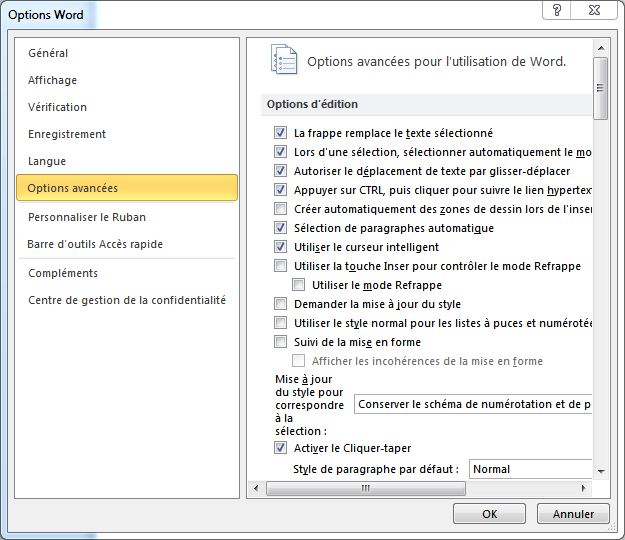
Personnalisation de Microsoft Office et Word 2010
Les cinq premiers onglets contiennent des commandes pour personnaliser Office et Word 2010:
Général : c’est là que vous trouvez les commandes les plus populaires pour personnaliser Word et le ruban Office .
Affichage: les commandes d’affichage contrôlent comment Word apparaît sur l’écran et lorsque vous imprimez des documents. Par exemple, si vous créez des formulaires commerciaux dans Word, vous pouvez sélectionner l’option pour mettre à jour vos champs de formulaire avant d’imprimer…
Vérification : ce menu vous permet de définir des options de correction automatique, de vérification de l’orthographe (dans Microsoft Office et Word), de vérification grammaire, d’écriture des paramètres de style et d’ajout et d’édition de dictionnaires personnalisés.
Enregistrement : si vous souhaitez modifier l’extension de fichier par défaut pour l’enregistrement des documents Word, utilisez ce menu. Vous pouvez également modifier la fréquence d’enregistrement de votre document et l’emplacement de l’outil récupération automatique. D’autres préférences que vous pouvez personnaliser dans ce menu incluent des options de partage de fichiers (par exemple, si vous utilisez SharePoint) et comment Word gère l’incorporation de polices dans vos fichiers enregistrés.
Langue: Définissez les préférences linguistiques d’office
Options Avancées : cet onglet contient toutes les autres options de personnalisation. Chaque catégorie contient de nombreuses options de préférence … Je vous recommande d’ouvrir cet onglet et de regarder autour afin de voir les nombreuses façons de personnalisation de Microsoft Word en fonction de votre style de travail. Les catégories de personnalisation disponibles sont les suivantes:
- Option d’édition
- Couper, copier et coller
- Taille et qualité de l’image
- Graphique
- Affichage du contenu des documents
- Afficher
- Impression
- Enregistrement
- Partage
- Général
- Options de mise en page
- Compatibilité
Ajouter le menu Options à la barre d’outils Accès rapide
Si vous utilisez le menu Options Word régulièrement, vous économisez du temps si vous l’ajoutez à la barre d’outils Accès rapide .
C’est facile! Il suffit de suivre les étapes suivantes:
- Cliquez sur le bouton Office Fichier.
- Cliquez avec le bouton droit sur le bouton Options Word.
- Sélectionnez Ajouter à la barre d’outils Accès rapide.
Désormais, vous n’avez pas à cliquer sur le bouton Office ou fichier chaque fois que vous souhaitez modifier vos préférences.
Bonjour, J’ai enregistré par erreu un dossier sur une clé. Il est actuellement bloqué. Je voudrais le récupérer, et je n’arrive pas à trouver les articles « options word, préférences, général, récupération de dossier. Pourriez-vous m’aider à récupérer ce dossier car il est dans une clé qui contient des archives devenues pour l’instant inaccessibles. Merci d’avance